Dodanie karty płatniczej do usługi Apple Pay jest proste.
Poniżej podpowiadamy, jak to zrobić.
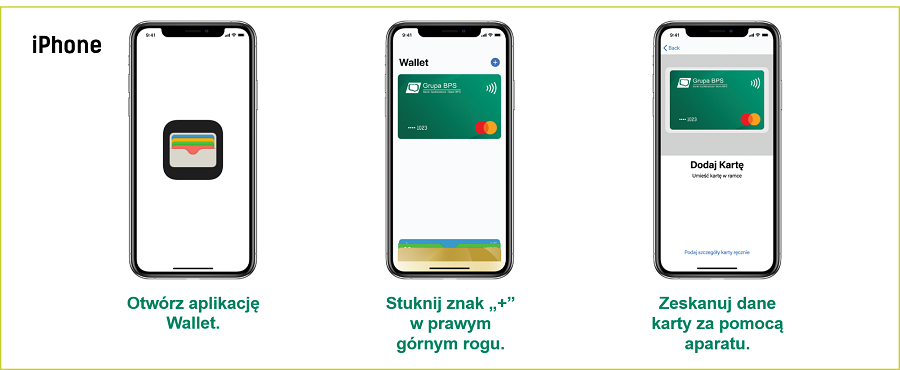
System iOS
- Otwórz aplikację Portfel.
- Wybierz znak „+” w prawym górnym rogu ekranu.
- Wybierz "Karta debetowa lub kredytowa"
- Jeśli zostaniesz poproszona/y o wybór banku, wpisz: "Grupa BPS"
- Zeskanuj dane karty za pomocą aparatu w telefonie lub wpisz dane karty ręcznie.
- Dodaj kod CVC.
- Otrzymasz SMS z kodem do weryfikacji tożsamości. Wpisz kod i potwierdź
- Dostaniesz SMS potwierdzający dodanie karty do portfela elektronicznego.
Apple Watch
- Otwórz aplikację Apple Watch w iPhonie
- Otwórz sekcję „Wallet i Apple Pay”, a następnie wybierz opcję „Dodaj kartę kredytową/debetową”
- Wprowadź kod zabezpieczający swojej karty, aby dodać kartę kredytową lub debetową powiązaną z Twoim kontem iTunes. Albo wybierz opcję „Dodaj inną kartę” i zeskanuj dane karty za pomocą aparatu iPhone’a.
iPad
- Przejdź do Ustawień
- Otwórz sekcję „Wallet i Apple Pay”, a następnie wybierz opcję „Dodaj kartę kredytową/debetową”
- Wprowadź kod zabezpieczający swojej karty, aby dodać kartę kredytową lub debetową powiązaną z Twoim kontem iTunes. Albo wybierz opcję „Dodaj inną kartę” i zeskanuj dane karty za pomocą aparatu iPada
MacBook z czytnikiem Touch ID
- Otwórz Preferencje systemowe
- Otwórz sekcję „Wallet i Apple Pay”, a następnie wybierz opcję „Dodaj kartę”
- Wprowadź kod zabezpieczający swojej karty, aby dodać kartę kredytową lub debetową powiązaną z Twoim kontem iTunes. Albo wybierz opcję „Dodaj inną kartę” i zeskanuj dane karty za pomocą kamery MacBooka Pro